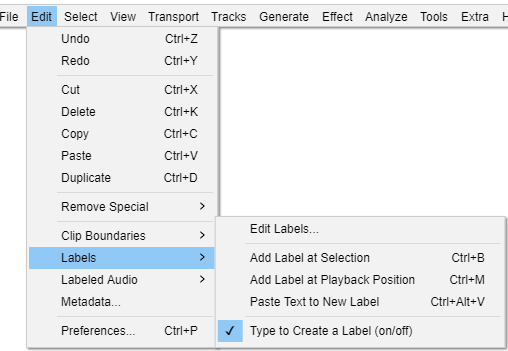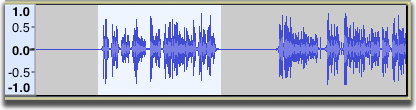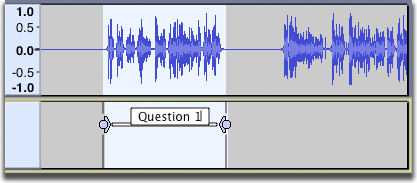संपादन यादी : नावपट्टी
नावपट्टी संपादित करा
ही आज्ञा नावपट्टी संपादकाला विनंती करते जी आपल्याला कीबोर्ड वापरुन जे तुम्हाला नावपट्टी गीतपट्टे जोडू किंवा काढून टाकू देते आणि कीबोर्ड वापरून त्यांची नावपट्ट्या पूर्णपणे संपादित करू देते, त्यामुळे दृष्टिहीन वापरकर्त्यांसाठी हे विशेषतः उपयुक्त आहे.
कीबोर्ड-प्रवेशयोग्य टॅब्यूलर दृश्यामध्ये आपले सर्व नावपट्टी दर्शविणारा एक संवाद बॉक्स आणतो. संवादातील सुलभ बटणे आपल्याला नावपट्टी घालू किंवा हटवू देतील किंवा धारिकावर नावपट्टी आयात आणि निर्यात करु देतील. अधिक माहितीसाठी नावपट्टी संपादक पहा.
निवडीमध्ये नावपट्टी जोडा Ctrl + B
ही आज्ञा आपल्या सध्याच्या कर्सर स्थानावर किंवा निवडीस नवीन नावपट्टी ठेवेल. अधिक माहितीसाठी हे पृष्ठ पहा.
संपादन कर्सर किंवा निवड प्रदेशाच्या स्थानावर एक नवीन नावपट्टी तयार करते. त्यानंतर आपण कीबोर्डसह टाइप करून आणि आपले कार्य पूर्ण झाल्यावर "एंटर" दाबून नावपट्टीचे शीर्षक देऊ शकता. जेव्हा आपण नंतर नावपट्टी क्लिक कराल तेव्हा ते संपादन कर्सर किंवा नावपट्टी तयार केलेल्या निवडीची स्थिती आठवेल. नावपट्टीचे गीतपट्टे कसे वापरावे याबद्दल अधिक माहितीसाठी नावपट्टीचे गीतपट्टे पहा.
प्लेबॅकच्या स्थानावर नावपट्टी जोडा Ctrl + M
ही आज्ञा आपल्या सद्य प्लेबॅक किंवा ध्वनिमुद्रणाच्या स्थितीत एक नवीन नावपट्टी ठेवेल. अधिक माहितीसाठी हे पृष्ठ पहा.
जसे की निवडीवर नावपट्टी जोडा परंतु नावपट्टी प्लेबॅक किंवा ध्वनिमुद्रणाच्या दरम्यान सद्य स्थितीत जोडले गेले आहे.
मॅकवर या आदेशाचा द्रुत मार्ग (⌘ + .) हा आहे.
नवीन नावपट्टीवर मजकूर पेस्ट करा Ctrl + Alt + V अतिरिक्त
प्रणालीतील क्लिपबोर्डवरील मजकूर (किंवा ऑड्यासिटी क्लिपबोर्डमध्ये संग्रहित नावपट्टीवरील मजकूर) सध्या निवडलेल्या नावपट्टी गीतपट्ट्यामधील कर्सर किंवा प्रदेश स्थितीवरील नवीन नावपट्टीवर पेस्ट करतो. जर नावपट्टी गीतपट्ट्यामध्ये निवड नसेल तर पॉईंट नावपट्टी तयार केली जाईल. नावपट्टी गीतपट्ट्यामध्ये श्रेणी निवडल्यास श्रेणी नावपट्टी तयार केली जाते. काहीही नसल्यास एक नवीन नावपट्टीच्या गीतपट्टा तयार केला जातो.
सर्वात अलीकडील मजकूर काढून टाकून किंवा क्लिपबोर्डवर प्रत तयार करून पेस्ट केला जातो. तुम्ही ऑड्यासिटी क्लिपबोर्डवर नावपट्टी प्रत किंवा कट केले असल्यास, त्या नावपट्टीचा मजकूर पेस्ट केला जाईल. जर तुम्ही ऑड्यासिटी व्यतिरिक्त इतर अनुप्रयोगावरून प्रणालीतील क्लिपबोर्डवर मजकूर कापला किंवा प्रत केला असेल, तर तो मजकूर पेस्ट केला जाईल.
खाली दिलेल्या उदाहरणात, शब्दांची प्रक्रिया दस्तऐवजमधून "प्रश्न १" मजकूर प्रत केला गेला आणि नंतर "नवीन नावपट्टीवर मजकूर पेस्ट करा" आज्ञा कार्यान्वित केली गेली.
एक नावपट्टी तयार करण्यासाठी टाइप करा (चालू / बंद)
जेव्हा नावपट्टी गीतपट्ट्यामध्ये वरील प्रतिमेप्रमाणे पिवळी फोकस बॉर्डर असते तेव्हा तुम्ही, प्राधान्य दिल्यास, नावपट्टी तयार करण्यासाठी यादी किंवा सोपे मार्ग वापरण्याऐवजी फक्त तो मजकूर असलेले नावपट्टी तयार करण्यासाठी टाइप करू शकता. हे पूर्वनियोजित वर्तन, आवश्यक असल्यास, गीतपट्टा प्राधान्यांमध्ये "नावपट्टी तयार करण्यासाठी टाइप करा" अनचेक करून बंद केले जाऊ शकते.
- सक्षम असल्यास (पूर्वनियोजित), जर आधीपासूनच तेथे पिवळ्या रंगाची फोकस सीमा असलेला नावपट्टी गीतपट्टा असेल तर आपल्याला नवीन नावपट्टी तयार करण्यासाठी "निवडीवर नावपट्टी जोडा" किंवा त्याचा Ctrl + B द्रुत मार्ग वापरण्याची आवश्यकता नाही. संपादन कर्सर किंवा निवड प्रदेशाच्या ठिकाणी नवीन नावपट्टी तयार करण्यासाठी फक्त आपला आवश्यक नावपट्टी मजकूर टाइप करा. नावपट्टीच्या पट्ट्यावर फोकस नसल्यास, फोकस नावपट्टीच्या पट्ट्यामध्ये हलविण्यासाठी आपल्या कीबोर्डवरील वर किंवा खाली बाण बटणे वापरा.
- जेव्हा हे प्राधान्य अक्षम केले जाते, तेव्हा टाइपिंग फोकस केलेल्या नावपट्टी गीतपट्ट्यामध्ये हे कधीही नावपट्टी तयार करत नाही. हे आपल्याला चुकून नको असलेला नावपट्टी तयार न करता द्रुत मार्ग (उदाहरणार्थ, संपादन कर्सर किंवा निवडीशी संबंधित ध्वनि चालू करण्यासाठी वाहतुक द्रुत मार्ग ) वापरू देते. आपण नवीन नावपट्टी तयार करू इच्छित असल्यास, "निवडीवर नावपट्टी जोडा" किंवा Ctrl + B किंवा "प्लेबॅक स्थितीवर नावपट्टी जोडा" Ctrl + M जोडा.
- जर ध्वनि चालू होत असेल, ध्वनिमुद्रण करीत असेल किंवा विराम दिला असेल आणि कर्सर किंवा निवड लहरींचे स्वरूप आणि नावपट्टीमध्ये समान स्थानावर असेल
- नावपट्टीच्या गीतपट्ट्यावर नेमक्या त्याच स्थानावर आधीपासूनच नावपट्टी (नावपट्टी) असल्यास.
जोपर्यंत त्या स्थितीत अद्याप कोणतेही नावपट्टी नाही आणि जर ध्वनि प्ले होत असेल, जोपर्यंत कर्सर किंवा लहरींच्या स्वरूपामधील वेगवेगळ्या स्थानांवर निवड आहे तोपर्यंत तुम्ही त्याच स्थानावर लक्ष केंद्रित करून आणि दुसर्या नावपट्टी गीतपट्ट्यामध्ये टाइप करून नावपट्टी तयार करू शकता.